- 更新:2021-03-13 20:10:55
- 首发:2020-08-06 23:14:57
- 教程
- 18138
所有的路由器都可以当做交换机使用。在现今WIFI6大放异彩的时代,家里可能淘汰了一些旧路由,同时又新增了一些网络设备。可以通过简单设置,将闲置路由器作为交换机使用。
进入路由器管理后台设置界面
将网线连接到路由器任意LAN口,或通过WIFI连接到路由器网络中。在电脑浏览器上通过192.168.1.1进入路由器管理后台,如果无法访问,可以查看网络设置属性中的网关地址,网关地址即为路由器设置界面的访问地址。
进行WIFI设置
如果要使用路由器的WIFI功能,进入管理界面后,请先进行WIFI功能的设置,避免路由器设置为交换机模式后无法再进行WIFI设置。如果不需要用WIFI功能,在管理界面关闭即可。
检查路由器上网设置选项
部分路由器支持将WAN口转换为LAN口,直接变身交换机。具体的选项通常在上网设置中可以找到,模式名称通常叫做AP模式或桥接模式(Bridge)。
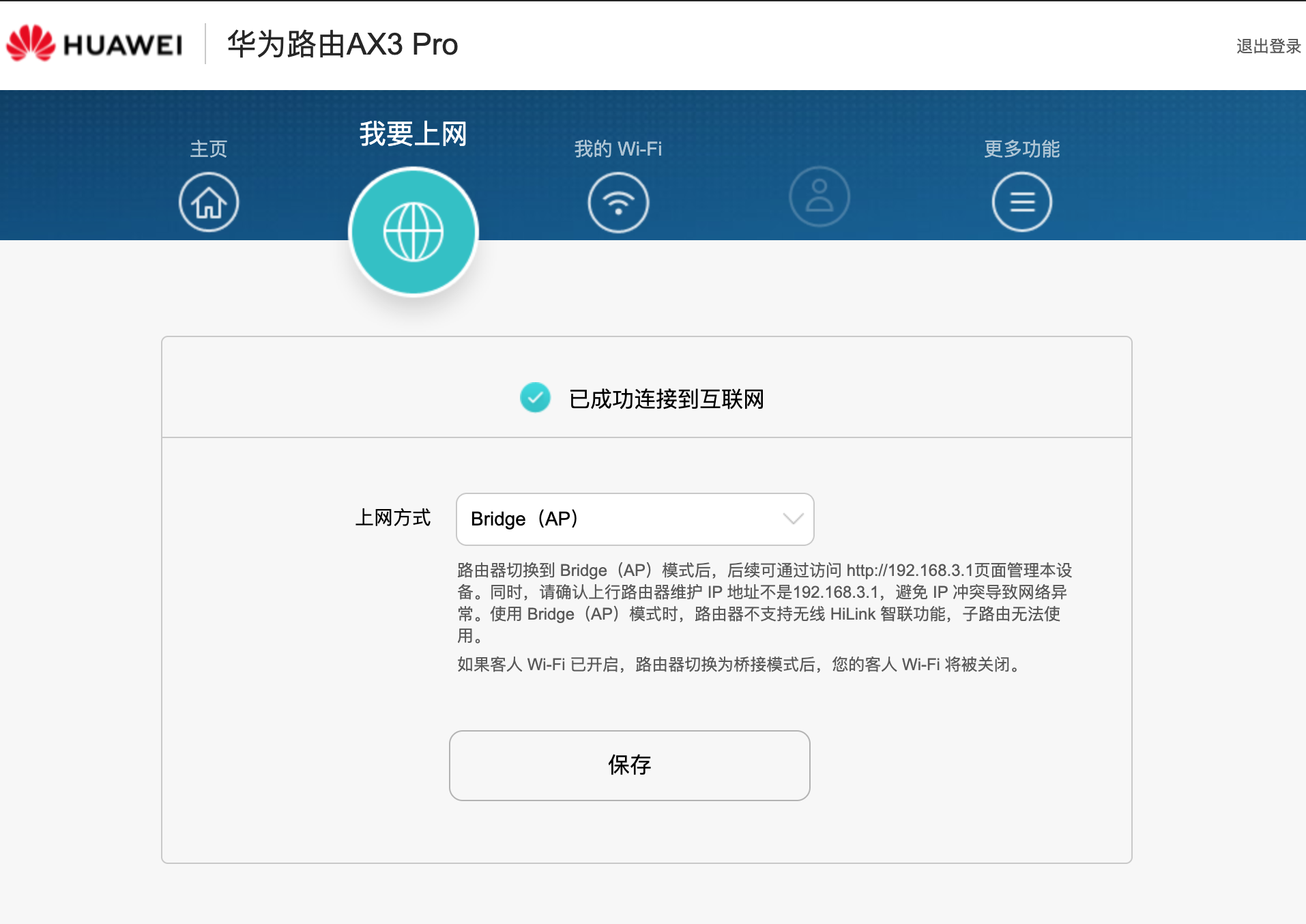
以华为路由AX3 Pro为例,变身交换机只需要进行上图设置。
路由器是否支持直接设置桥接模式当交换机用,需要进入设置界面查找相关设置之后才能确定。例如,同样是TP-LINK的路由器,TL-WDR7661支持设置桥接模式,但是目前TL-XDR3020则不支持。
支持桥接模式的路由器,设置为桥接模式后,所有的接口都可以作为交换机LAN口使用(网线可插入任意接口)。
不支持桥接模式的路由器设置方法
设置路由器LAN口网段
如果没有找到相关设置,则需进入局域网设置(有的路由器叫LAN口设置)界面,将当前的路由器IP地址,设置为和主路由不冲突的IP地址,如果两个路由器本身就在不同网段,可以跳过该步骤。例如当前路由器设置界面通过192.168.1.1进入,而新购买的路由器也通过192.168.1.1进入设置界面,那么就必须将当前路由器LAN口IPv4地址设置为192.168.2.1或其它不冲突网段。
关闭DHCP功能
通常在LAN口设置页面就有DHCP功能的设置选项。如果没有,就寻找叫做DHCP服务的菜单项。关闭DHCP功能。
网线插入方式
如果路由器是出厂自带的固件,作为交换机后,wan口不可以插入网线,网线均插入到lan口。重启路由器,此时路由器即可作为交换机使用。
OpenWRT / LEDE
如果路由器刷入了OpenWRT/LEDE等固件,参考《OpenWRT 设置桥接交换机模式(AP模式)》进行设置即可。
总结
如果路由器自带“AP模式”,那就设置为AP模式,这样管理路由器方便,路由器本身也可以上网,所有的网口都可以作为LAN口使用。
如果路由器不带“AP模式”,设置相对麻烦,且少了一个LAN口。除了极少部分路由器在进行LAN IP设置的时候可以填写网关和DNS可以联网,其它类型的路由器设备本身不能联网(不要把路由器自身的LAN口连到自身的WAN口试图让路由器通过交换机联网,这样会导致路由器极其不稳定),将路由器设置为交换机后,让路由器本身联网也没有意义了。
对于家用而言,路由器设置成交换机模式后,和使用普通交换机没啥区别。
暂无内容




老师你好,我希望能用一个openwrt路由器实现IPv4和IPv6的桥接,请问我该如何实现?我尝试了直接新增dhcpv6的接口,但是效果不甚理想(无法成功获取公网的ipv6,但是直连上级路由的其他设备是可以获取公网的ipv6地)
你好
,为什么我这里是0039 813C 0600 0075 16xx xx xx,只有前6组是相同的,博客中要前8位相同,这个不同能不能照着修改呢?我系统版本是Win1124H2
大神你好,win11专业版24h2最新版26100.2033,文件如何修改?谢谢
win11专业版24h2最新版26100.2033,Windows Feature Experience Pack 1000.26100.23.0。C:\Windows\System32\termsrv.dll系统自带的这个文件,39 81 3C 06 00 00 0F 85 XX XX XX XX 替换为 B8 00 01 00 00 89 81 38 06 00 00 90。仍然无法远程连接。原来是win11 21h2系统,是可以远程链接的。共享1个主机,2个显示器,2套键鼠,各自独立操作 各自不同的账号,不同的桌面环境。
博主,win11专业版24h2最新版,C:\Windows\System32\termsrv.dll系统自带的这个文件,找不到应该修改哪个字段。我的微信:一三五73二五九五00,谢谢